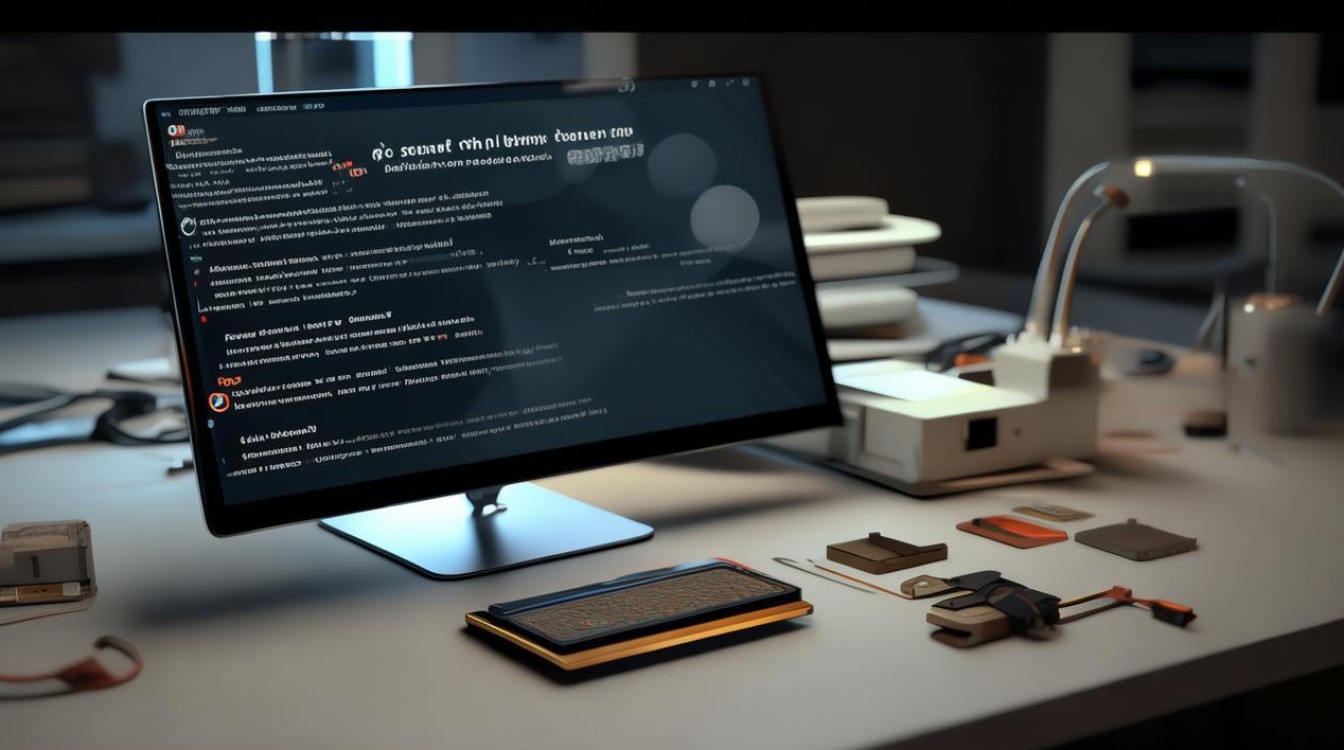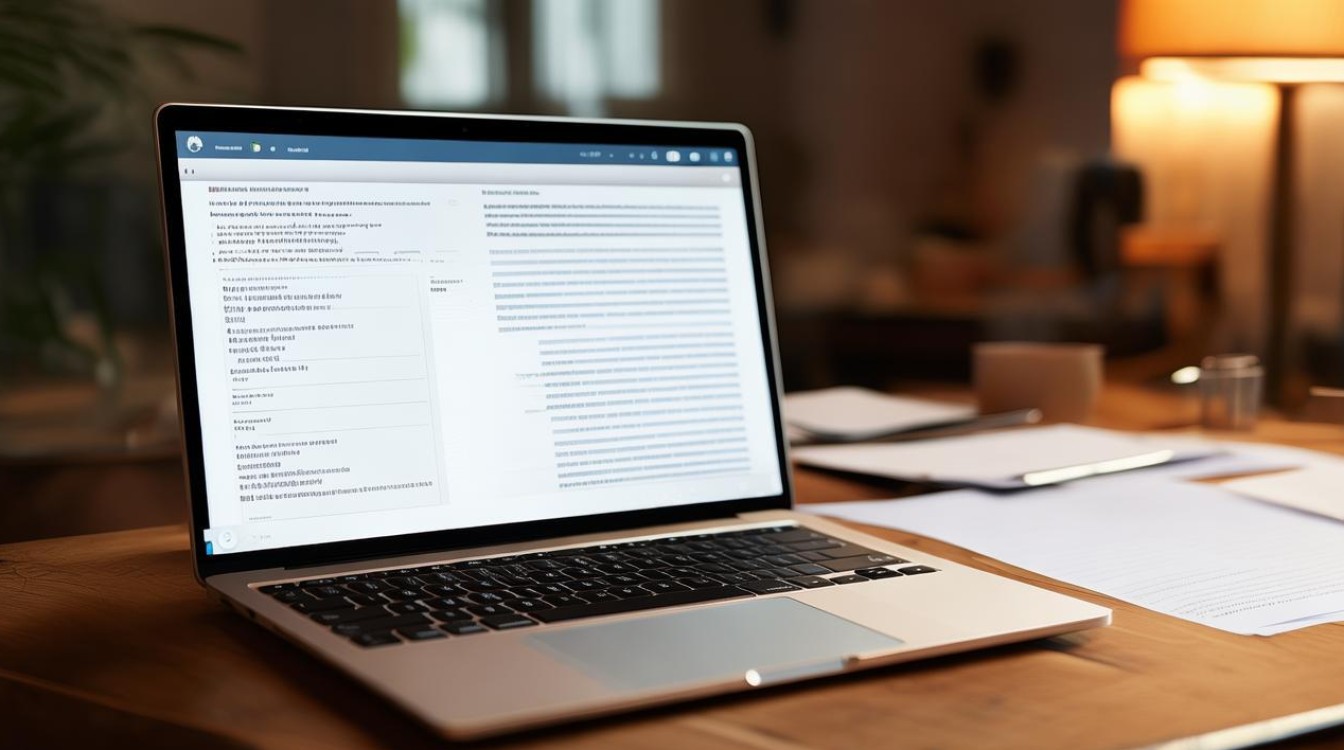pe如何删除系统驱动
shiwaishuzidu 2025年4月13日 07:39:24 驱动 19
在PE系统中,可通过设备管理器找到要删除的驱动,右键选择“卸载”即可。
在Windows系统中,删除系统驱动可以通过以下几种方法实现:
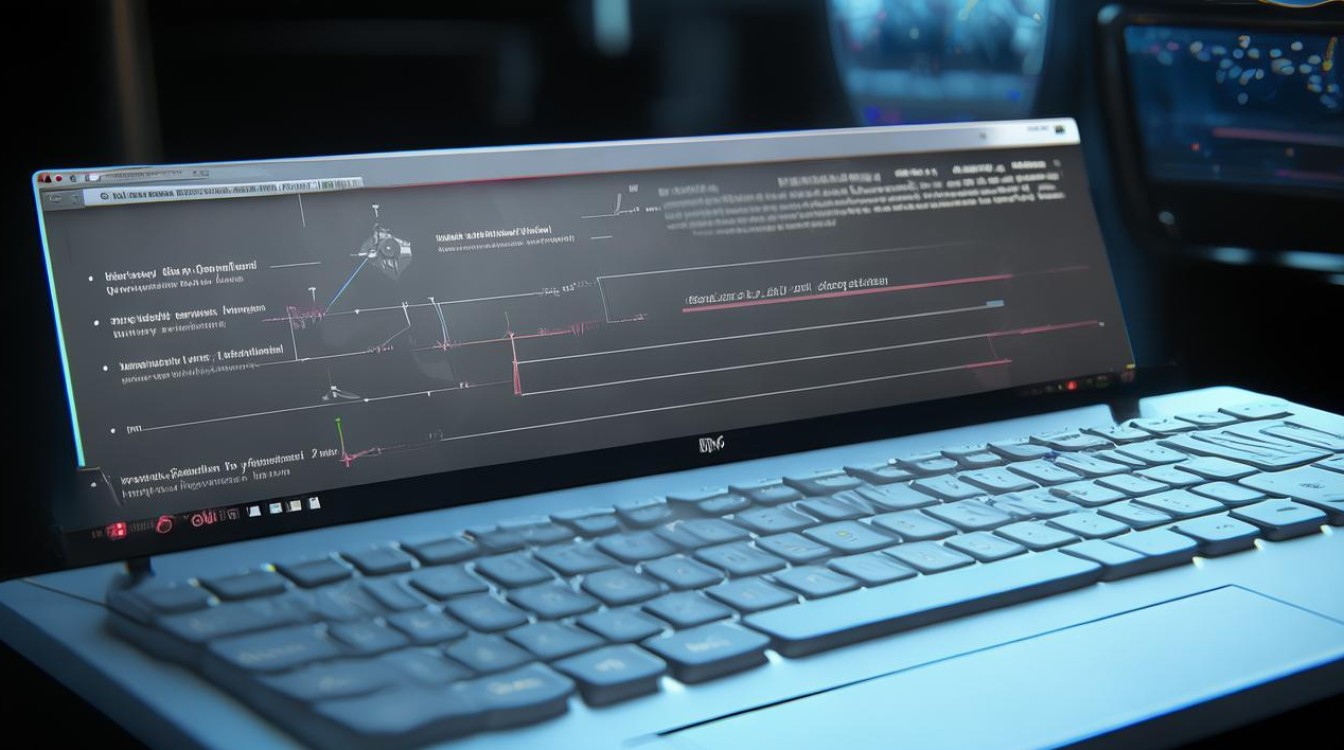
-
通过设备管理器删除
- 打开设备管理器:按下
Win + X键,选择“设备管理器”,或者使用快捷键Win + R,输入devmgmt.msc并按回车,打开设备管理器。 - 找到要删除的驱动:在设备管理器中,展开相应的设备类别,如“磁盘驱动器”、“显示适配器”、“网络适配器”等,找到你想要删除驱动的具体设备,如果要删除显卡驱动,就在“显示适配器”下拉菜单中找到对应的显卡设备。
- 卸载驱动:右键点击该设备,选择“卸载设备”,在弹出的确认对话框中,勾选“删除此设备的驱动程序软件”(如果要彻底删除驱动文件)或不勾选(仅卸载驱动但不删除文件),然后点击“卸载”。
- 打开设备管理器:按下
-
通过设置应用删除
- 打开设置:按下
Win + I键,打开Windows设置窗口。 - 进入设备管理器:在设置窗口中,点击“系统”,然后在左侧导航栏中选择“设备管理器”,或者直接在搜索框中输入“设备管理器”并打开。
- 找到并卸载驱动:后续步骤与通过设备管理器删除驱动的方法相同,找到要删除驱动的设备,右键点击并选择“卸载设备”,根据提示操作即可。
- 打开设置:按下
-
通过控制面板删除
- 打开控制面板:按下
Win + R键,输入control并按回车,打开控制面板。 - 查看方式调整:将右上角的查看方式更改为“小图标”或“大图标”。
- 进入程序和功能:找到并点击“程序和功能”。
- 卸载驱动程序:在程序和功能列表中找到不需要的驱动程序,选中它,然后点击上方的“卸载”按钮,如果出现用户账户控制(UAC)提示,选择“是”,按照屏幕上的提示完成驱动程序的删除。
- 打开控制面板:按下
-
通过命令提示符删除
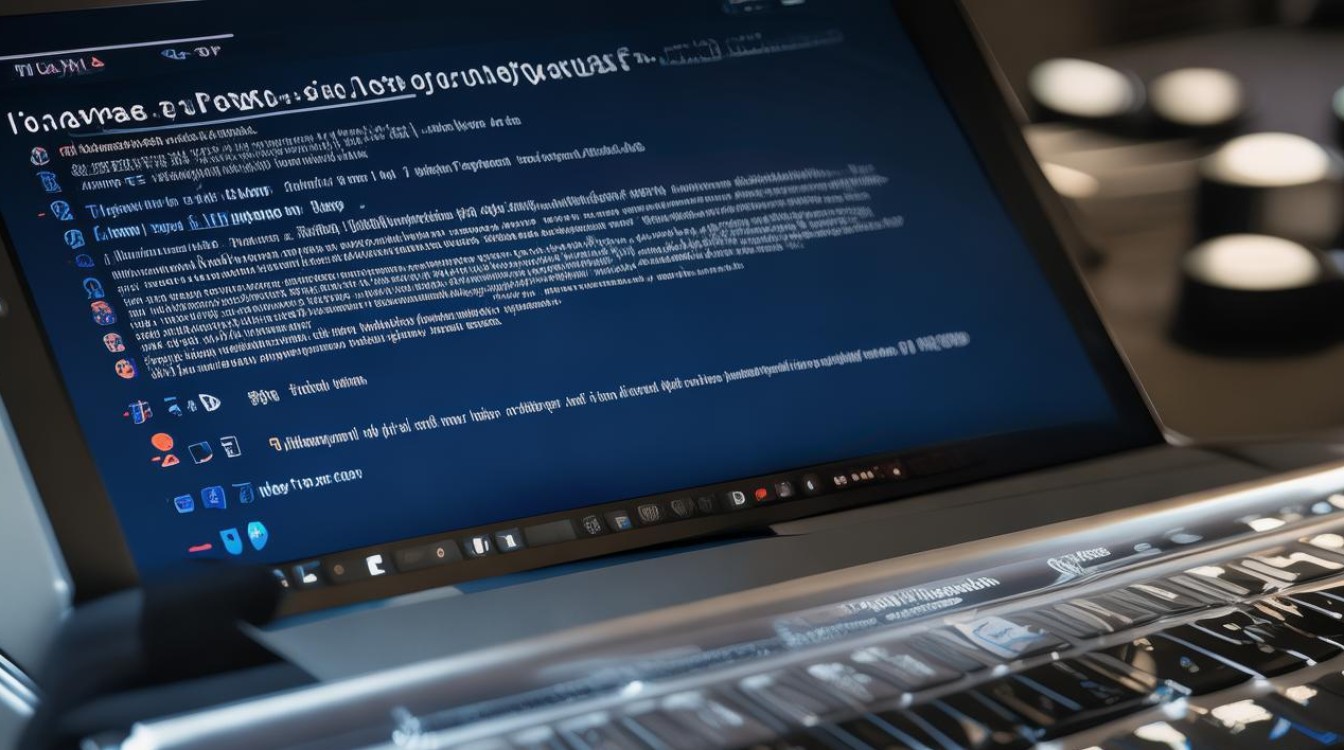
- 打开命令提示符:按下
Win + R键,输入cmd并按回车,打开命令提示符窗口。 - 执行卸载命令:在命令提示符窗口中输入
pnputil /delete-driver [驱动程序的硬件ID] /uninstall /force,其中[驱动程序的硬件ID]需要根据实际情况进行替换,如果知道某个打印机驱动的硬件ID是PCI\VEN_1234&DEV_5678,那么命令就是pnputil /delete-driver PCI\VEN_1234&DEV_5678 /uninstall /force,执行完命令后,系统会自动删除指定的驱动程序。
- 打开命令提示符:按下
需要注意的是,删除系统驱动可能会导致相关硬件设备无法正常工作,因此在删除之前,请确保已经备份了重要数据,并且知道自己在做什么,建议在删除驱动后,及时安装正确的驱动程序以确保硬件设备的正常运行。
相关问答FAQs
-
删除系统驱动后如何恢复?
删除系统驱动后,如果要恢复,通常需要重新安装相应的驱动程序,可以从硬件厂商的官方网站下载最新的驱动程序,或者使用随机附带的驱动光盘进行安装,在安装驱动时,务必选择与硬件型号及系统版本相匹配的驱动。
-
删除系统驱动时提示无法删除怎么办?

如果删除系统驱动时提示无法删除,可能是由于驱动程序正在被系统使用,或者没有以管理员权限运行删除操作,可以尝试关闭使用该驱动的相关程序和服务,然后以管理员身份运行删除操作,如果问题仍然存在,可以尝试使用第三方驱动管理软件进行删除,或者在安全模式下进行删除操作。